Canon i-SENSYS MF5940dn: 1
1: Canon i-SENSYS MF5940dn
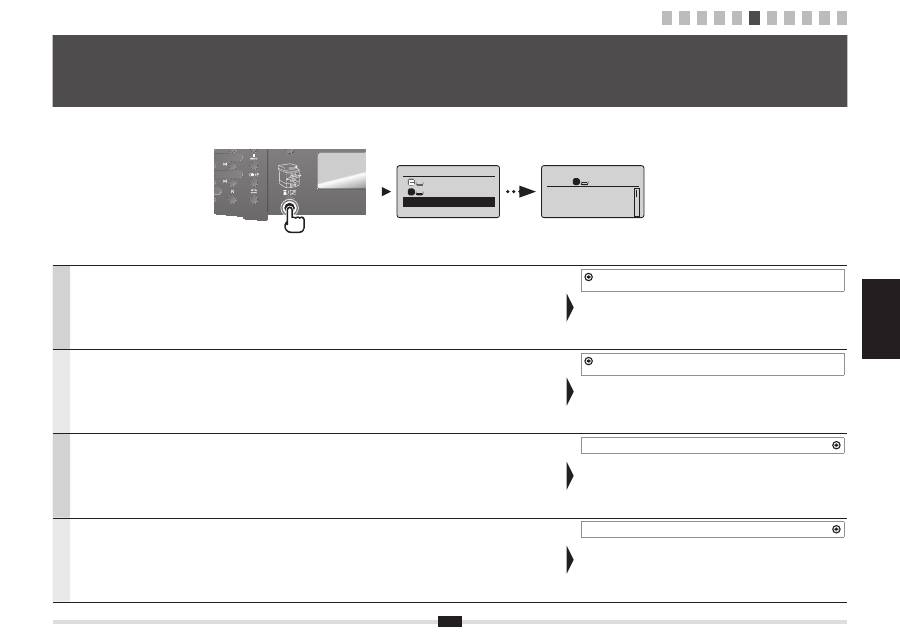
6
Ру
сс
ки
й
У
кр
аї
нс
ьк
а
ةيبرعلا یس
راف
1 2 3 4 5 6 7 8 9 10 11
Русский
С помощью указаний на экране настройте формат и тип бумаги.
По завершении задайте следующие настройки.
7 «Указание начальных параметров факса и подсоединение телефонного
кабеля» (Стр. 7)
Українська
Виконуйте інструкції, що відображаються на екрані, та встановіть тип і формат паперу.
Завершивши налаштування, вкажіть такі параметри.
7. «Зазначення початкових параметрів факсу та підключення телефонного
кабелю» (стор. 7)
ةيبرعلا
.هعونو قرولا مجح طبضاو ،ةشاشلا ىلع رهظت يتلا تاداشرلإا عبتا
.ةيلاتلا تادادعلإا ددح ،دادعلإا لامتكا دعب
(
7
ةحفص) "فتاه لبك ليصوتو ةيلولأا سكافلا تادادعإ ديدحت"
7
یس
راف
.دييامن ميظنت ار ذغاک عون و هزادنا ،دينک لابند ار هحفص یور یاه لمعلاروتسد
.دينک صخشم ار ريز تاميظنت ،تاميظنت ندرک لماک زا سپ
(
7
هحفص) "نفلت لباک لاصتا و سکاف هيلوا تاميظنت نييعت"
7
6
Установка формата и типа бумаги
Установлення формату та типу паперу
قرولا عونو ساقم طبض
ذغاک عون و هزادنا میظنت
Select Paper
MP Tray
LTR:Plain
Paper Settings
1
Copy: Press Start
100% A4
Density: 0
Original Type: Text
...
2-Sided: Off
1
+
-
1
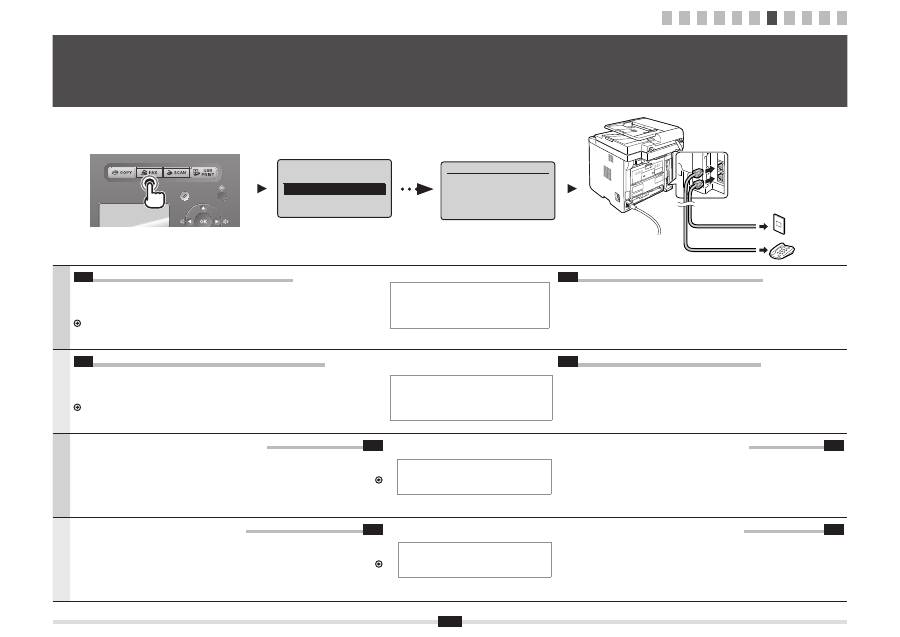
7
Русский
7-1
Укажите начальные параметры факса.
Инструкции по указанию номера факса, имени аппарата и режима приема
см. в документе «Fax Setup Guide» (Руководство по настройке факса).
Подробнее о режиме приема см. в электронном руководстве пользователя.
Электронное руководство пользователя -> «Факс» -> «Использование
функций факса» -> «Прием факсов» -> «Режим приема».
Что происходит с именем аппарата
Зарегистрированные данные печатаются
в верхней части каждой отправляемой
страницы.
7-2
Подсоедините телефонный кабель.
Если на дисплее отображается сообщение <Подкл. тел. линию>,
подсоедините телефонный кабель как указано на рисунке.
При установке дополнительной телефонной трубки
Подробнее см. в руководстве, входящем в комплект телефонной трубки.
Українська
7-1
Встановлення початкових параметрів факсу.
Виконуйте інструкції, зазначені в «Посібнику з настроювання факсу», щоб вказати номер
факсу, назву приладу та вибрати режим отримання.
Для отримання докладної інформації про режим отримання див. електронний посібник.
Електронний посібник -> «Факс» -> «Використання функцій факсу» ->
«Отримання факсів» -> «Режим отримання».
Що відбувається з назвою апарата
Після реєстрації цієї інформації, вона
друкується у верхній частині кожної сторінки,
що надсилається.
7-2
Підключення телефонного кабелю.
Коли на дисплеї з'являється повідомлення <Connect phone line> (Підключіть
телефонну лінію), підключіть телефонний кабель так, як зображено на малюнку.
Підключення додаткової слухавки
Для отримання докладної інформації див. посібник з комплекту поставки слухавки.
ةيبرعلا
.ةيلولأا سكافلا تادادعإ ددح
7-1
.ملاتسا عضوو ةدحو مساو ،سكاف مقر ديدحتل "سكافلا دادعإ ليلد" عبتا
.(ينورتكللإا ليلدلا) e-Manual رظنا ،ملاتسلاا عضو لوح ليصافتلا نم ديزمل
"Using the Fax Functions" <- (سكافلا) "
Fax
" <- (ينورتكللإا ليلدلا) e-Manual
.(
RX
عضو) "RX Mode" <- (تاسكاف ملاتسا) "Receiving Faxes" <- (سكافلا فئاظو مادختسا)
زاهجلا مسلا ثدحي اذام
لك ىلعأ يف اهتعابط متت ،تامولعملا ليجست متي نأ درجمب
.اهلاسرإب موقت ةحفص
.فتاه لبك ليصوتب مق
7-2
ىلإ عوجرلاب فتاهلا لبك ليصوتب مق ،ةشاشلا ىلع (فتاهلا طخ ليصوت) <Connect phone line> روهظ دنع
.يحيضوتلا مسرلا
ةيرايتخلاا فتاهلا ةعامس بيكرت دنع
.فتاهلا ةعامسب قفرملا ليلدلا رظنا ،ليصافتلا نم ديزمل
یس
راف
.دينک نييعت ار سکاف هيلوا تاميظنت
7-1
.دينک لابند ار "سکاف ميظنت یامنهار" ،تفايرد تلاح و دحاو مان ،سکاف هرامش نييعت یارب
.دينک هعجارم (یکينورتکلا یامنهار هچرتفد) e-Manual هب ،تفايرد تلاح دروم رد رتشيب تايئزج بسک یارب
"Using the Fax Functions" < - (سکاف) "
Fax
" < - (یکينورتکلا یامنهار هچرتفد) e-Manual
.(
RX
تلاح) "RX Mode" < - (اه سکاف تفايرد) "Receiving Faxes" < - (سکاف یاهدرکلمع زا هدافتسا)
دتفا یم هاگتسد مان یارب یقافتا هچ
هک یا هحفص ره یلااب رد ،دش تبث تاعلاطا هکنيا زا دعب
.دوش یم پاچ ديتسه نآ لاسرا لاح رد
.دينک لصو ار نفلت لباک
7-2
نفلت لباک ريوصت قبط ،دش رهاظ رگشيامن یور (نفلت طخ لاصتا) <Connect phone line> هک یماگنه
.دينک لصو ار
یرايتخا یشوگ بصن ماگنه
.دينک هعجارم یشوگ هارمه هب هدش هضرع یامنهار هچرتفد هب ،رتشيب تايئزج بسک یارب
Perform fax setup?
Set up Now
Set up Later
Connect phone line.
Follow illustrations
on the next screen:
Connect line to A.
*Next : Press OK
7
Указание начальных параметров факса и подсоединение телефонного кабеля
Зазначення початкових параметрів факсу та підключення телефонного кабелю
فتاه لبك ليصوتو ةيلولأا سكافلا تادادعإ ديدتح
نفلت لباک لاصتا و سکاف هیلوا تامیظنت نییعت
1 2 3 4 5 6 7 8 9 10 11
Telephone line
connector
Telephone
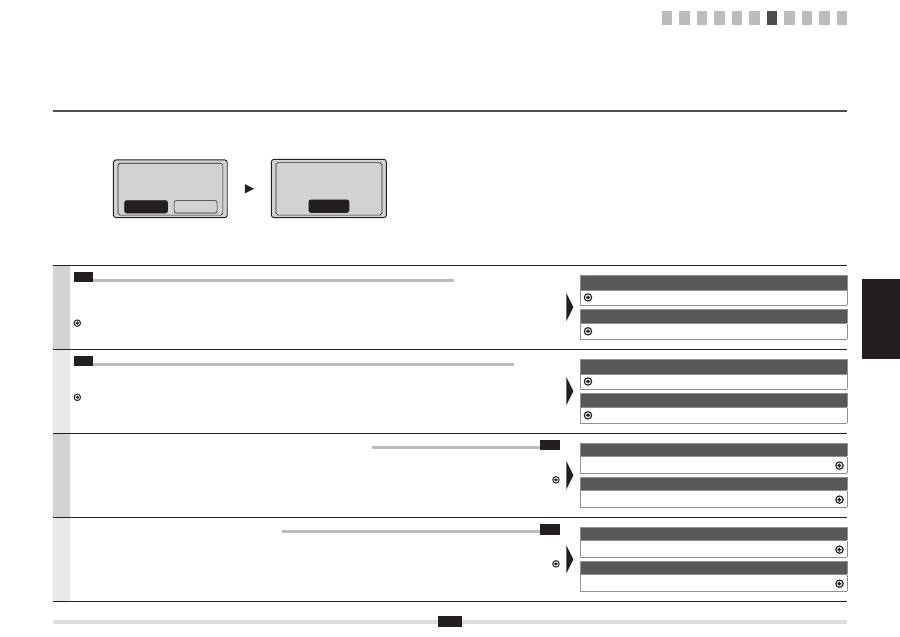
8
Ру
сс
ки
й
У
кр
аї
нс
ьк
а
ةيبرعلا یس
راف
Русский
7-3
Выйдите из Руководства по настройке факса и перезапустите аппарат.
Выключите аппарат, подождите не менее 10 секунд, а затем снова включите его.
Типы телефонных линий не определяются автоматически. См. электронное руководство пользователя, чтобы настроить телефонную
линию вручную.
Электронное руководство пользователя -> «Факс» -> «Использование функций факса» -> «Изменение настроек факса
(настройки, которые можно указать с помощью кнопки [Меню])» -> «Настройка параметров отправки» -> «Выбор типа линии».
Для сетевого соединения
9 «Подключение к проводной локальной сети» (Стр. 10)
Для USB-соединения
10 «Установка драйвера или программного обеспечения» (Стр. 11)
Українська
7-3
Вихід з режиму перегляду Посібника з настроювання факсу та перезапуск апарата.
Вимкніть апарат, зачекайте принаймні 10 секунд і ввімкніть апарат знову.
Типи телефонних ліній не визначаються автоматично. Ознайомтеся з інструкціями в електронному посібнику та вкажіть телефонну лінію вручну.
Електронний посібник -> «Факс» -> «Використання функцій факсу» -> «Змінення параметрів факсу (параметри, які можна встановити за
допомогою клавіші [Меню])» -> «Настроювання параметрів надсилання» -> «Вибір типу лінії».
Підключення до мережі
9 «Підключення до дротової локальної мережі LAN» (стор. 10)
Для підключення через USB
10 «Установлення драйвера та програмного забезпечення» (стор. 11)
ةيبرعلا
.زاهجلا ليغشت دعأ مث ،سكافلا دادعإ ليلد نم جرخا
7-3
.ىرخأ ةرم هليغشت دعأ مث لقلأا ىلع ٍناوث ١0 ةدمل رظتناو زاهجلا ليغشت فقوأ
.اًيودي فتاهلا طوطخ دحأ طبضاو (ينورتكللإا ليلدلا) e-Manual رظنا .اًيئاقلت فتاهلا طوطخ عاونأ فاشتكا متي لا
<- (سكافلا فئاظو مادختسا) "Using the Fax Functions" <- (سكافلا) "
Fax
" <- (ينورتكللإا ليلدلا) e-Manual
<- (([ةمئاقلا] رزلا مادختساب اهديدحت نكمي يتلا تادادعلإا) سكافلا تادادعإ رييغت) "Changing Fax Settings (Settings that Can Be Specified Using the [Menu] Button)"
.(طخلا عون ديدحت) "Select Line Type" <- (لاسرلإا تادادعإ ةئيهت) "Configuring Send Settings"
ةكبشلاب لاصتلال
(
10
ةحفص) "ةيكلسلا (
LAN
) ةيلحملا ةكبشلاب لاصتلاا"
9
USB
ربع ليصوتلل
(
11
ةحفص) "جماربلا/ليغشتلا جمانرب تيبثت"
10
یس
راف
.دينک یزادنا هار ًاددجم ار هاگتسد سپس و ديوش جراخ سکاف ميظنت یامنهار زا
7-3
.دينک ربص هيناث ١0 لقادح نآ ددجم ندرک نشور یارب و هدرک شوماخ ار هاگتسد
.دينک ميظنت یتسد روط هب ار نفلت طخ و هدرک هعجارم (یکينورتکلا یامنهار هچرتفد) e-Manual هب .دوش یمن یياسانش راکدوخ روط هب نفلت طخ عاونا
< - (سکاف یاهدرکلمع زا هدافتسا) "Using the Fax Functions" < - (سکاف) "
Fax
" < - (یکينورتکلا یامنهار هچرتفد) e-Manual
< - ((دينک نييعت [ونم] همکد زا هدافتسا اب ديناوت یم هک یتاميظنت) سکاف تاميظنت رييغت) "Changing Fax Settings (Settings that Can Be Specified Using the [Menu] Button)"
.(طخ عون باختنا) "Select Line Type" < - (لاسرا تاميظنت یدنبرکيپ) "Configuring Send Settings"
هکبش لاصتا یارب
(
10
هحفص) "راد ميس
LAN
هب لاصتا"
9
USB
لاصتا یارب
(
11
هحفص) "رازفا مرن/رويارد بصن"
10
End Fax Setup Guide?
No
Yes
Turn the main power
OFF and ON to apply
settings.
OK
1 2 3 4 5 6 7 8 9 10 11
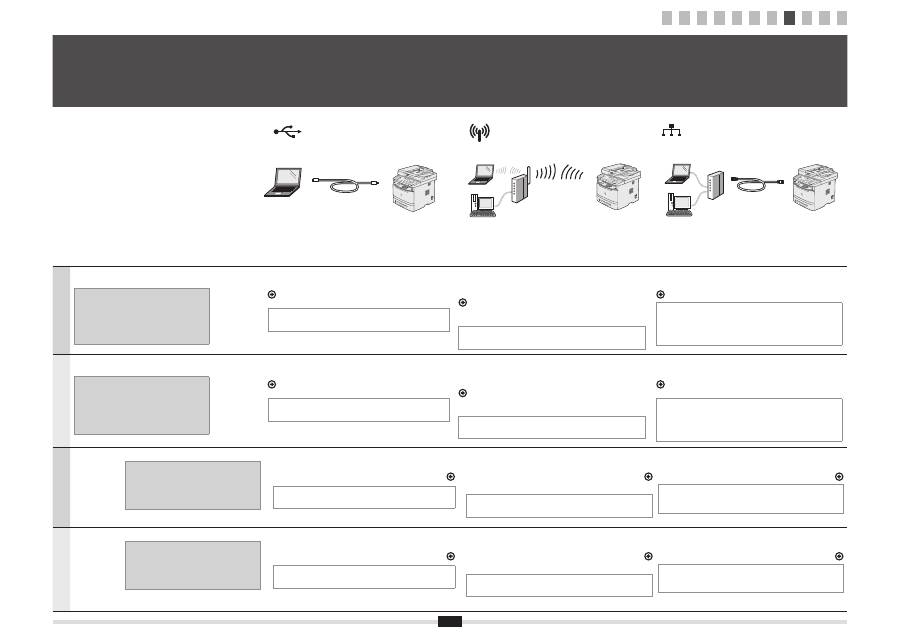
9
Русский
В зависимости от условий эксплуатации и устройств можно
выбрать один из следующих трех способов подключения.
Сведения о поддержке беспроводной
или проводной локальной сети
маршрутизатором или точкой доступа см.
в руководстве с указаниями, поставляемом
с используемым сетевым устройством,
или обратитесь к производителю.
Подключение с помощью кабеля USB
Установите подключение с помощью кабеля USB.
10 «Установка драйвера или программного обеспечения»
(Стр. 11)
*
Кабель USB не входит в комплект поставки аппарата.
Подготовьте кабели, если это нужно.
Беспроводная ЛС
Установите подключение по беспроводной сети (радиочастотная
связь) без использования кабеля.
Подключение к беспроводной локальной сети:
См. отдельный документ «Руководство по настройке
беспроводной сети».
*
Требуется беспроводная локальная сеть или точка
доступа, поддерживающая стандарт IEEE802.11 (b/g или n).
Проводная ЛС
Установите подключение с помощью кабеля локальной сети.
9 «Подключение к проводной локальной сети» (Стр. 10)
*
Проверьте наличие свободного порта для
подключения используемого аппарата или компьютера
к маршрутизатору или концентратору.
*
Для подключения к локальной сети используйте кабель
типа «витая пара» категории 5 или выше.
Українська
Виберіть один із трьох наведених нижче методів залежно
від свого середовища та пристроїв.
Якщо ви не впевнені, який тип локальної
мережі LAN (дротову чи бездротову)
підтримує маршрутизатор або точка
доступу, що використовується, перегляньте
посібник з експлуатації відповідного
мережного пристрою або зверніться до його
виробника.
Підключення через кабель USB
Підключайте їх за допомогою кабелю USB.
10 «Установлення драйвера та програмного
забезпечення» (стор. 11)
*
Апарат не містить у комплекті кабель USB.
За потреби приготуйте кабель.
Бездротова локальна мережа LAN
Підключайте за допомогою бездротового зв’язку (радіочастоти)
без використання кабелю.
Підключення до бездротової локальної мережі:
Зверніться до окремого документа «Посібник із
настроювання бездротової локальної мережі».
*
Необхідна бездротова локальна мережа LAN або точка
доступу, яка підтримує стандарт IEEE802.11 (b/g або n).
Дротова локальна мережа LAN
Підключайте їх за допомогою кабелю LAN.
9 «Підключення до дротової локальної мережі LAN»
(стор. 10)
*
Переконайтеся в наявності вільного порту для підключення
апарата або використовуваного комп’ютера до
маршрутизатора або концентратора.
*
Використовуйте кабель типу "кручена пара" категорії 5 або
вищої для локальної мережі LAN.
ةيبرعلا
.ةزهجلأاو ةئيبلا عونل اًقفو ،ةيلاتلا ثلاثلا قرطلا نم ددح
نيمدختسملا لوصولا ةطقن وأ هجوملا معد نم دكأتلا مدع ةلاح يف
(
LAN
) ةيلحملا ةكبشلا وأ ةيكلسلالا (
LAN
) ةيلحملا ةكبشلل
مدختسملا ةكبشلا زاهج عم قفرملا تاداشرلإا ليلد رظنا ،ةيكلسلا
.عينصتلا ةهجب لصتا وأ
USB
لباك ربع ليصوتلا
.USB لباك ربع مهليصوتب مق
(
11
ةحفص) "جماربلا/ليغشتلا جمانرب تيبثت"
10
*
.USB لباكب قفرم ريغ زاهجلا
.ةجاحلا دنع ةزهاج اهلعجاو تلاباكلا كلتما
ةيكلسلالا (
LAN
) ةيلحملا ةكبشلا
.لباك مادختسا نود (ويدارلا ددرت) يكلسلالا لاصتلاا مادختساب ليصوتلاب مق
لصفنملا ليلدلا ىلإ عجرا :ةيكلسلالا ةيلحملا ةكبشلاب ليصوتلا
."ةيكلسلالا ةيلحملا ةكبشلا دادعإ ليلد"
*
قاطنلا معدت لوصو ةطقن وأ ةيكلسلا (
LAN
) ةيلحم ةكبش بولطم
.(n وأ b/g) IEEE802.11
ةيكلسلا (
LAN
) ةيلحملا ةكبشلا
.(
LAN
) ةيلحملا ةكبشلا لباك ربع مهليصوتب مق
(
10
ةحفص) "ةيكلسلا (
LAN
) ةيلحملا ةكبشلاب لاصتلاا"
9
*
مدختسملا رتويبمكلا وأ زاهجلا ليصوتل اًيلاخ اًذفنم كانه نأ نم دكأتلل صحفلاب مق
.روحملا وأ هجوملاب
*
.(
LAN
) ةيلحملا ةكبشلاب ليصوتلل ىلعأ وأ 5 ةئفلا نم ًلاودجمو ا ًجودزم ًلاباك مدختسا
یس
راف
.دينک باختنا ار یکي ريز شور هس زا هاگتسد و یطيحم طيارش هب هتسب
دينک یم هدافتسا هک یبايتسد هطقن اي رتور هک ديتسين نئمطم رگا
یامنهار هب ،دنک یم ینابيتشپ راد ميس
LAN
اي ميس یب
LAN
زا
دينک یم هدافتسا هک یا هکبش هاگتسد اب هدش هئارا لمعلاروتسد
.ديريگب سامت هدنزاس اب اي دينک هعجارم
USB
لباک قيرط زا لاصتا
.دينک لصو مه هب USB لباک کي زا هدافتسا اب ار اهنآ
(
11
هحفص) "رازفا مرن/رويارد بصن"
10
*
.تسا هدشن هئارا هاگتسد هارمه هب USB لباک
.ديراد هگن هدامآ ار اه لباک زاين تروص رد
ميس یب
LAN
.دينک لصو (یيويدار سناکرف) ميس یب طابترا زا هدافتسا اب و لباک زا هدافتسا نودب
یازجم یامنهار هچرتفد هب :ميس یب یلحم هکبش هب لاصتا
.دينک هعجارم "ميس یب یلحم هکبش ميظنت یامنهار"
*
یم ینابيتشپ (n اي b/g) IEEE802.11 زا هک یبايتسد هطقن اي ميس یب
LAN
هب
.ديراد زاين دنک
راد ميس
LAN
.دينک لصو مه هب
LAN
لباک کي زا هدافتسا اب ار اهنآ
(
10
هحفص) "راد ميس
LAN
هب لاصتا"
9
*
یارب هک یا هنايار اي هاگتسد لاصتا یارب دازآ هاگرد کي ديوش نئمطم ات دينک یسررب
.دشاب هتشاد دوجو دينک یم هدافتسا باه اي رتور
*
.دينک هدافتسا
LAN
یارب رتلااب اي 5 هديچيپ مهب جوز لباک زا
8
Выбор способа подключения к аппарату
Вибір методу підключення до апарата
زاهلجا ليصوت ةقيرط ديدتح
هاگتسد هب لاصتا یارب یشور باختنا
1 2 3 4 5 6 7 8 9 10 11
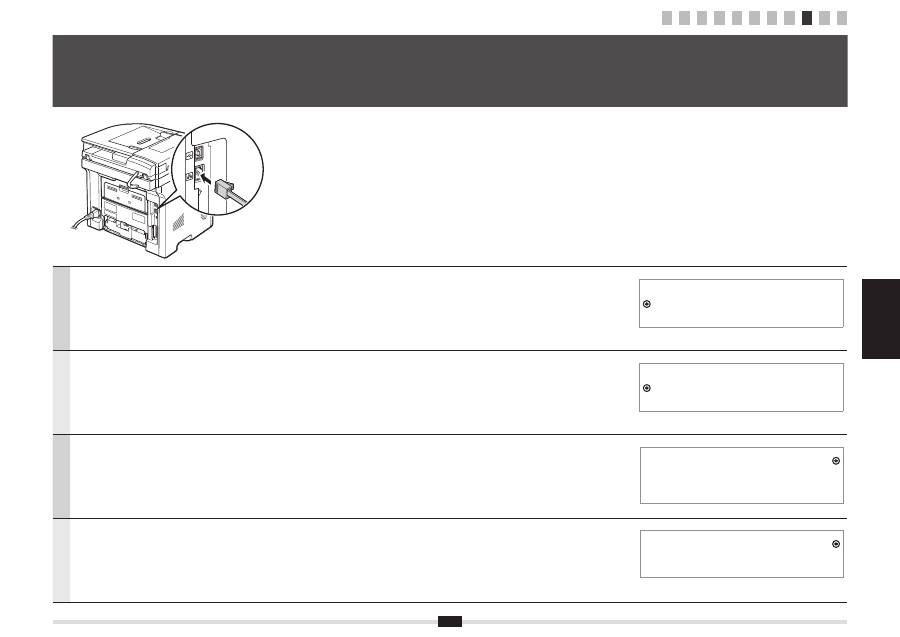
10
Ру
сс
ки
й
У
кр
аї
нс
ьк
а
ةيبرعلا یس
راف
Русский
Подключите кабель локальной сети.
Аппарат устанавливает IP-адрес автоматически. Подождите около двух минут.
Если требуется установить IP-адрес вручную, см. приведенную
ниже информацию.
Электронное руководство пользователя -> «Настройки сети»
-> «Основные настройки сети» -> «Настройка IP-адреса» ->
«Настройка адреса IPv4» или «Настройка адреса IPv6»
Українська
Підключення кабелю локальної мережі.
Апарат встановлює IP-адресу автоматично. Зачекайте приблизно дві хвилини.
Якщо необхідно встановити IP-адресу вручну, див. зазначені
нижче розділи.
Електронний посібник -> «Параметри мережі» ->
«Основні параметри мережі» -> «Установлення IP-адреси» ->
«Установлення адреси IPv4» або «Установлення адреси IPv6»
ةيبرعلا
.
LAN
لبك ليصوتب مق
.اًبيرقت نيتقيقد ةدمل رظتنا .اًيئاقلت (
IP
) تنرتنلإا لوكوتورب ناونع طبضب زاهجلا موقي
.ةيلاتلا رصانعلا رظناف ،اًيودي (
IP
) تنرتنلإا لوكوتورب ناونع طبض ديرت تنك اذإ
<- (ةكبشلا تادادعإ) "Network Settings" <- (ينورتكللإا ليلدلا) e-Manual
"Setting the IP Address" <- (ةيساسلأا ةكبشلا تادادعإ) "Basic Network Settings"
"Setting the IPv4 Address" <- (لوكوتوربلا ناونع طبض)
"Setting the IPv6 Address" وأ (IPv4 تنرتنلإا لوكوتورب ناونع طبض)
"(IPv6 تنرتنلإا لوكوتورب ناونع طبض)
یس
راف
.دينک لصو ار
LAN
لباک
.دينک ربص هقيقد ود ًابيرقت .دنک یم ميظنت ار
IP
یاه سردآ راکدوخ روطب هاگتسد
.دينک هجوت ريز دراوم هب ،دينک ميظنت یتسد تروص هب ار
IP
سردآ ديهاوخ یم رگا
"Network Settings" <- (یکينورتکلا یامنهار هچرتفد) e-Manual
<- (هکبش یلصا تاميظنت) "Basic Network Settings" <- (هکبش تاميظنت)
"Setting the IPv4 Address" < - (
IP
سردآ ميظنت) "Setting the IP Address"
(IPv6 سردآ ميظنت) "Setting the IPv6 Address" اي (IPv4 سردآ ميظنت)
9
Подключение к проводной локальной сети
Підключення до дротової локальної мережі LAN
ةيكلسلا
)
LAN
(
ةيللمحا ةكبشلاب لاصتلاا
راد میس
LAN
هب لاصتا
1 2 3 4 5 6 7 8 9 10 11
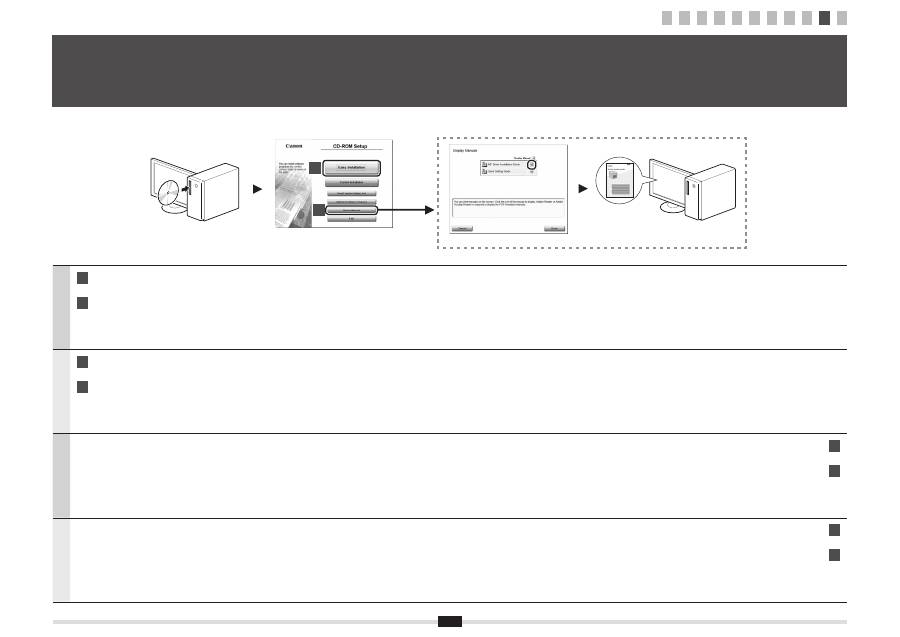
11
A
B
Русский
A
Установите драйвер и программное обеспечение с помощью компакт-диска «User Software CD-ROM».
B
Подробнее о порядке установки см. в документе Руководство по установке драйверов MF.
Українська
A
Встановіть драйвер та програмне забезпечення, використовуючи User Software CD-ROM (Компакт-диск із програмним забезпеченням користувача).
B
Для отримання докладної інформації щодо процедури встановлення див. MF Driver Installation Guide (Посібник зі встановлення драйвера MF).
ةيبرعلا
.(مدختسملا جماربل طوغضملا صرقلا) User Software CD-ROM مادختساب جماربلاو ليغشتلا جمانرب تيبثتب مق
A
.(
MF
ليغشتلا جمانرب تيبثت ليلد) MF Driver Installation Guide رظنا ،تيبثتلا تاءارجإ لوح ليصافت ىلع لوصحلل
B
یس
راف
.دينک بصن ار رازفا مرن و رويارد ،(ربراک رازفا مرن ید یس) User Software CD-ROM زا هدافتسا اب
A
.دينک هعجارم (
MF
رويارد بصن یامنهار) MF Driver Installation Guide هب ،بصن لحارم دروم رد تايئزج بسک یارب
B
10
Установка драйвера или программного обеспечения
Установлення драйвера та програмного забезпечення
جماربلا
/
ليغشتلا جمانرب تيبثت
رازفا مرن
/
رویارد بصن
1 2 3 4 5 6 7 8 9 10 11
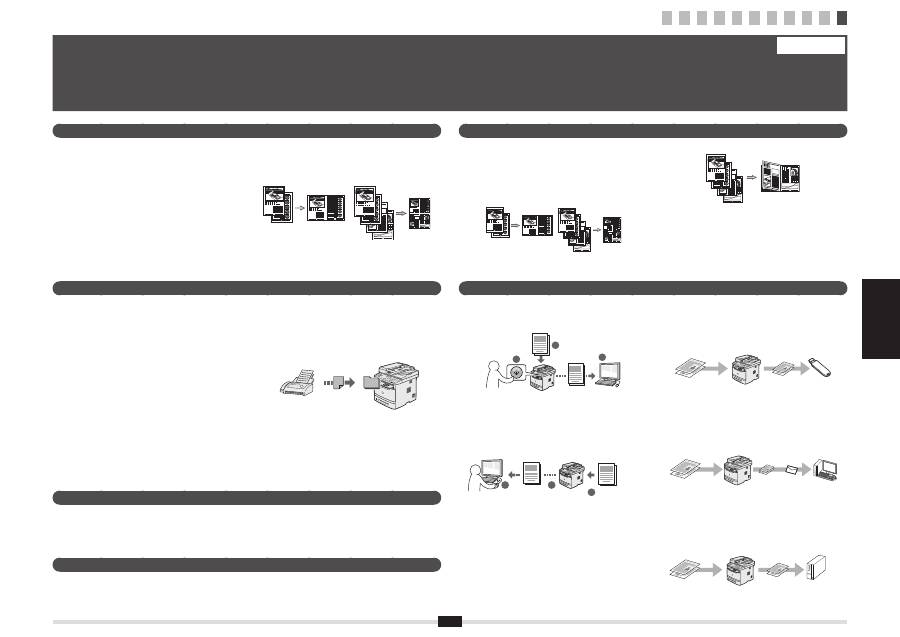
1 2 3 4 5 6 7 8 9 10 11
12
Ру
сс
ки
й
У
кр
аї
нс
ьк
а
ةيبرعلا یس
راف
Копирование
Печать
Удаленный ИП
Настройки сети
Факс
Сканирование
●
Отправка документов непосредственно
с компьютера (факсимильная связь
с помощью компьютера)
Помимо стандартных способов отправки и приема
факсов можно использовать функцию факсимильной
связи с помощью компьютера.
●
Отправка
Можно зарегистрировать адресаты факсов в адресной
книге. Существует несколько способов указания
адресатов, позволяющих быстро и просто отправить
документы.
▪ Поиск адресата
▪ Клавиши вызова одним касанием
▪ Кодированный набор
▪ Группа адресатов
▪ Указание из журнала отправки
▪ Последовательная рассылка
●
Сохранение документов с помощью панели
управления аппарата
1
2
3
Документы
Данные
●
Печать с увеличением/уменьшением
●
Двухсторонняя печать
●
Уменьшенный макет
Можно уменьшить несколько документов, чтобы
напечатать их на одном листе.
2 на 1
4 на 1
●
Печать буклета
●
Печать плакатов
●
Печать водяных знаков
●
Просмотр предварительного изображения перед
печатью
●
Выбор «профиля»
Данный аппарат оборудован сетевым интерфейсом, с помощью которого можно быстро создать сетевое
окружение. Этот интерфейс позволяет печатать документы, использовать функцию факсимильной связи
с помощью компьютера и выполнять сетевое сканирование со всех компьютеров, подключенных к данному
аппарату. Возможность использования данного аппарата в качестве офисного аппарата с общим доступом
помогает повысить эффективность работы.
Теперь вы можете проверять состояние аппарата с компьютеров в сети.
Кроме того, через сеть можно выполнять доступ к аппарату, управлять заданиями и указывать различные
настройки.
●
Копии с увеличением/уменьшением
Увеличение или уменьшение документов
стандартного формата для копирования на бумаге
стандартного формата или указание коэффициента
копирования в процентах.
●
Двухстороннее копирование
Копирование односторонних документов на обеих
сторонах бумаги.
●
Сортировка
Можно рассортировать копии по комплектам в порядке
следования страниц.
●
Сохранение документов с помощью операций
на компьютере
▪ Сканирование с помощью программы MF Toolbox
1
2
3
Документы
Данные
▪ Сканирование из приложения
▪ Сканирование с использованием драйвера WIA
(только ОС Windows XP/Vista/7)
●
Уменьшенный макет
Можно уменьшить несколько документов, чтобы
копировать их на одном листе.
2 на 1
4 на 1
●
Копирование удостоверения
Возможность копирования 2-сторонней карточки на
одной стороне листа.
●
Прием
▪ Прием в память
Принятые документы можно сохранять в память.
Сохраненные документы можно в любое время
распечатать или удалить, если они более не
требуются.
▪ Удаленный прием
При наличии подключенного внешнего телефона
можно немедленно переключиться в режим
приема факсов во время телефонного вызова
путем ввода идентификатора приема факса
с помощью цифровых кнопок телефона.
11
Использование полезных функций
Русский
Данный аппарат предоставляет различные функции. Ниже представлен обзор основных функций, которые можно использовать повседневно.
Подробнее о каждой функции см. в электронном руководстве пользователя.
●
Сохранение на запоминающем устройстве USB
Отсканированные документы можно сохранить
на запоминающем устройстве USB, подключенном к
аппарату.
Документы
Данные
●
Отправка отсканированных документов
по электронной почте (только модель MF5980dw)
Можно отправить отсканированные документы
в приложение электронной почты.
Документы
Данные Эл. почта
+
●
Отправка отсканированных документов
на файловый сервер
Можно отправить отсканированные документы
на файловый сервер.
Данные
Данные
Файловый
сервер
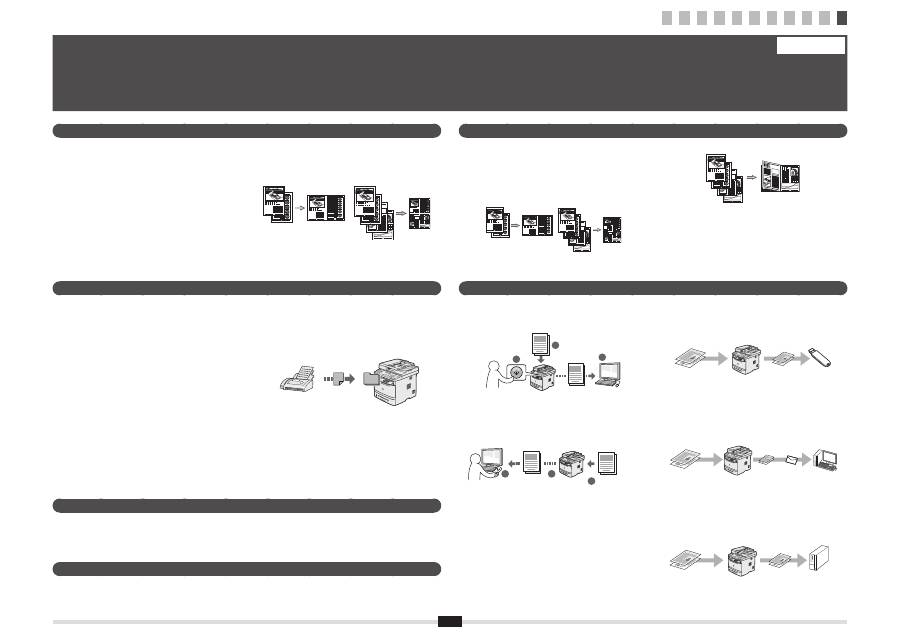
1 2 3 4 5 6 7 8 9 10 11
13
Копіювання
Друк
Remote UI (Інтерфейс віддаленого користувача)
Параметри мережі
Факс
Сканування
●
Надсилання факсу безпосередньо з комп'ютера
(факсимільний зв'язок за допомогою комп'ютера)
Окрім звичайного режиму надсилання та отримання
факсів можна використовувати факсимільний зв'язок
за допомогою комп'ютера.
●
Надсилання
В адресній книзі можна реєструвати одержувачів
факсів. Зареєструвати адресатів можна кількома
способами, що дозволить надсилати документи
швидко та зручно.
▪ Пошук адресата
▪ Клавіші виклику одним дотиком
▪ Кодований набір
▪ Група адресатів
▪ Вибір з журналу надісланих документів
▪ Послідовна розсилка
●
Збереження документів за допомогою панелі
керування апарата
1
2
3
Документи
Дані
●
Збільшення або зменшення зображень для друку
●
Двосторонній друк
●
Зменшений макет
Можна зменшити кілька документів, що дозволить
роздрукувати їх на одному аркуші.
2 на 1
4 на 1
●
Друк брошури
●
Друк плакатів
●
Друк водяних знаків
●
Попередній перегляд перед виконанням друку
●
Вибір «профілю»
Цей апарат обладнаний мережним інтерфейсом, який дозволяє швидко настроїти мережне середовище. Можна
друкувати документи, використовувати факсимільний зв'язок за допомогою комп'ютера та сканування через
мережу з усіх комп'ютерів, що підключені до апарата. Спільне використання апарата в офісі сприяє підвищенню
ефективності роботи.
Дізнатися про стан апарата можна з комп'ютерів, що підключені до мережі.
Через мережу можна отримати доступ до апарата та його завдань, а також встановлювати різні параметри.
●
Збільшення або зменшення копій
Можна збільшувати або зменшувати документи
стандартного формату, щоб отримувати їх копії
на папері стандартного формату або зазначати
коефіцієнт масштабування копії у відсотках.
●
Двостороннє копіювання
Можна виконувати копіювання односторонніх
документів з двох боків аркушу.
●
Сортування
Копії можна сортувати по комплектах у порядку
розташування сторінок.
●
Збереження документів за допомогою комп'ютера
▪ Сканування за допомогою програми MF Toolbox
1
2
3
Документи
Дані
▪ Сканування із прикладної програми
▪ Сканування за допомогою драйвера WIA
(тільки для ОС Windows XP/Vista/7)
●
Зменшений макет
Можна зменшити кілька документів, щоб копіювати їх
на один аркуш.
2 на 1
4 на 1
●
Копіювання посвідчення
Можна робити копії двосторонньої картки з одного
боку паперу.
●
Отримання
▪ Отримання та збереження у пам'яті
Можна зберігати отримані документи у пам'яті.
Збережені документи можна у будь-який час
роздрукувати або видалити, якщо вони не потрібні.
▪ Віддалене отримання
Якщо підключено зовнішній телефон, можна під
час телефонного дзвінка переключати апарат
у режим отримання факсу, виконавши набір
ідентифікаційного номеру отримання факсу за
допомогою кнопок набору телефону.
11
Корисні функції
Українська
На цьому апараті можна виконувати різні функції. Нижче наведено огляд основних функцій, що можна використовувати щоденно.
Докладну інформацію про кожну функцію див. у електронному посібнику.
●
Збереження в пам’яті USB
Відскановані документи можна зберігати в пам’яті
USB, яку підключено до апарата.
Документи
Дані
●
Надсилання відсканованих документів
електронною поштою (лише для MF5980dw)
Відскановані документи можна надсилати до програми
електронної пошти.
Документи
Дані Електронна
пошта
+
●
Надсилання відсканованих документів на
файловий сервер
Відскановані документи можна надсилати на
файловий сервер.
Документи
Дані
Файловий
сервер
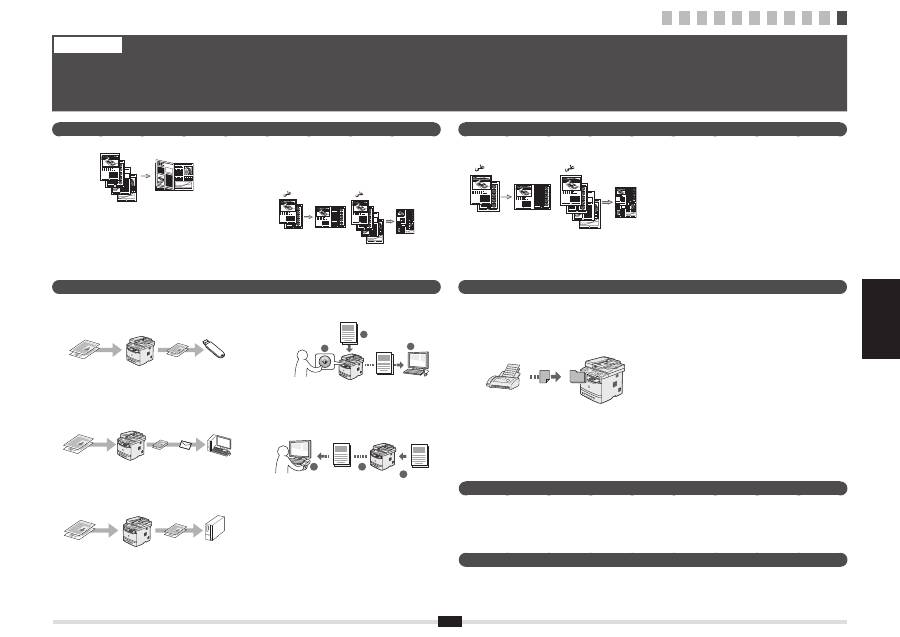
1 2 3 4 5 6 7 8 9 10 11
14
Ру
сс
ки
й
У
кр
аї
нс
ьк
а
ةيبرعلا یس
راف
خسنلا
ةعابطلا
(دعُب نع مدختسملا ةهجاو) Remote UI
ةكبشلا تادادعإ
سكافلا
يئوضلا حسملا
●
ًةرشابم رتويبمك نم دنتسم لاسرإ
((رتويبمكلا سكاف) PC Fax ةزيم)
سكاف مادختسا كنكمي ،تاسكافلل يداعلا ملاتسلااو لاسرلإا ىلإ ةفاضلإاب
.رتويبمكلا
●
لاسرلإا
تاهجولا ديدحت كنكمي امك .نيوانعلا رتفد يف سكافلا تاهجو ليجست كنكمي
.ةلوهسو ةعرسب تادنتسملا لاسرإ نم كنكمي يذلا رملأا ،ةددعتم قرط مادختساب
▪
ةهجولا نع ثحبلا
▪
ةدحاو ةسملب لمعت يتلا حيتافملا
▪
رفشملا لاصتلاا
▪
تاهجولا ةعومجم
▪
لاسرلإا تاظوفحم نم ديدحت
▪
لسلستملا لاسرلإا
●
زاهجلا ليغشت ةحول مادختساب تادنتسملا ظفح
1
2
3
ﺕﺍﺪﻨﺘﺴﻤﻟﺍ
ﺕﺎﻧﺎﻴﺒﻟﺍ
●
ةرغصم/ةربكم ةعابط
●
نيهجولا ىلع ةعابطلا
●
رغصم طيطخت
.ةدحاو ةقرو ىلع اهتعابطل تادنتسملا نم ديدعلا ريغصت كنكمي
1 2
1 4
●
تابيتكلا ةعابط
●
تاقصلملا ةعابط
●
ةيئاملا تاملاعلا ةعابط
●
ةعابطلا لبق ةنياعم ضرع
●
"فيرعت فلم" ديدحت
ةكبشلا ربع يئوضلا حسملا مادختساو ،رتويبمكلا سكاف مادختساو ،دنتسم ةعابط كنكمي .ةلوهسب ةكبش ةئيب ءاشنإ اهللاخ نم كنكمي ةكبش ةهجاوب اًدوزم زاهجلا اذه يتأي
.بتكملا يف كرتشم زاهجك لمعلا ةءافك ةدايز زاهجلا معدي .زاهجلاب ةلصتملا رتويبمكلا ةزهجأ عيمج نم
.ةكبشلا ىلع ةدوجوملا رتويبمكلا ةزهجأ نم زاهجلا ةلاح ىلع فرعتلا كنكمي
.ةكبشلا ربع ةعونتملا تادادعلإا ديدحت وأ ماهملا ةرادإو زاهجلا ىلإ لوصولا كنكمي
●
ةرغصم/ةربكم خسن
يذ قرو ىلع اهتعابطل اهريغصت وأ يسايقلا مجحلا تاذ تادنتسملا ريبكت كنكمي
.ةيوئم ةبسن لكش يف خسنلا ةبسن ديدحت وأ يسايق مجح
●
نيهجولا ىلع خسنلا
.ةقرولا يهجو لاك ىلع دحاو هجو تاذ تادنتسم خسن كنكمي
●
بيترتلا
.تاحفصلا بيترتب ةبترم تاعومجم لخاد خسنلا زرف كنكمي
●
رتويبمك نم ليغشت تايلمع مادختساب تادنتسملا ظفح
▪
MF Toolbox جمانرب مادختساب يئوضلا حسملا
1
2
3
ﺕﺍﺪﻨﺘﺴﻤﻟﺍ
ﺕﺎﻧﺎﻴﺒﻟﺍ
▪
تاقيبطتلا دحأ نم يئوضلا حسملا
▪
WIA Driver ليغشتلا جمانرب مادختساب يئوضلا حسملا
(طقف Windows XP/Vista/7 ماظن)
●
رغصم طيطخت
.ةدحاو ةقرو ىلع اهخسنل تادنتسملا نم ديدعلا ريغصت كنكمي
1 2
1 4
●
ةيوهلا تاقاطب خسن
.ةقرول دحاو هجو ىلع نيهجو تاذ ةقاطبل ةخسن ءاشنإ كنكمي
●
ملاتسلاا
▪
ةركاذلا يف ملاتسلاا
.ةركاذلاب ةملتسملا تادنتسملا نيزخت كنكمي
،اهيلإ ةجاح يف نكت مل اذإ وأ تقو يأ يف ةنزخملا تادنتسملا ةعابط كنكمي
.اهفذح كنكميف
▪
دعُب نع ملاتسلاا
سكافلا ملاتسا عضو ىلإ ليدبتلا كنكمي ،يجراخ فتاه ليصوت ةلاح يف
رارزأ مادختساب سكافلا ملاتسلا فرعملا مقر بلط للاخ نم روفلا ىلع
.ةيفتاه ةملاكم ءانثأ فتاهلاب ةصاخلا بلطلا
11
ةديفم ماهم ذيفنت
ةيبرعلا
.مظتنم لكشب اهمادختسا كنكمي يتلا ةيسيئرلا فئاظولا ىلع ةماع ةرظن ةيلاتلا فئاظولا لثمت .زاهجلا اذهب ةددعتملا فئاظولا مادختسا كنكمي
.(ينورتكللإا ليلدلا) e-Manual رظنا ،ةفيظو لك لوح ليصافتلا نم ديزمل
●
USB
ةركاذ يف ظفحلا
.زاهجلاب ةلصتم USB ةركاذ يف اًيئوض ةحوسمملا تادنتسملا ظفح كنكمي
ﺕﺍﺪﻨﺘﺴﻤﻟﺍ
ﺕﺎﻧﺎﻴﺒﻟﺍ
●
ينورتكللإا ديربلا ربع اًيئوض ةحوسمملا تادنتسملا لاسرإ
(طقف MF5980dw زارطلل)
.ينورتكللإا ديربلا قيبطت ىلإ اًيئوض ةحوسمملا تادنتسملا لاسرإ كنكمي
ﺕﺍﺪﻨﺘﺴﻤﻟﺍ
ﺕﺎﻧﺎﻴﺒﻟﺍ ﻲﻧﻭﺮﺘﻜﻟﻹﺍ ﺪﻳﺮﺒﻟﺍ
+
●
.فلم مداخ ىلإ اًيئوض ةحوسمملا تادنتسملا لاسرإ
.فلم مداخ ىلإ اًيئوض ةحوسمملا تادنتسملا لاسرإ كنكمي
ﺕﺍﺪﻨﺘﺴﻤﻟﺍ
ﺕﺎﻧﺎﻴﺒﻟﺍ
ﺕﺎﻔﻠﻤﻟﺍ ﻡﺩﺎﺧ
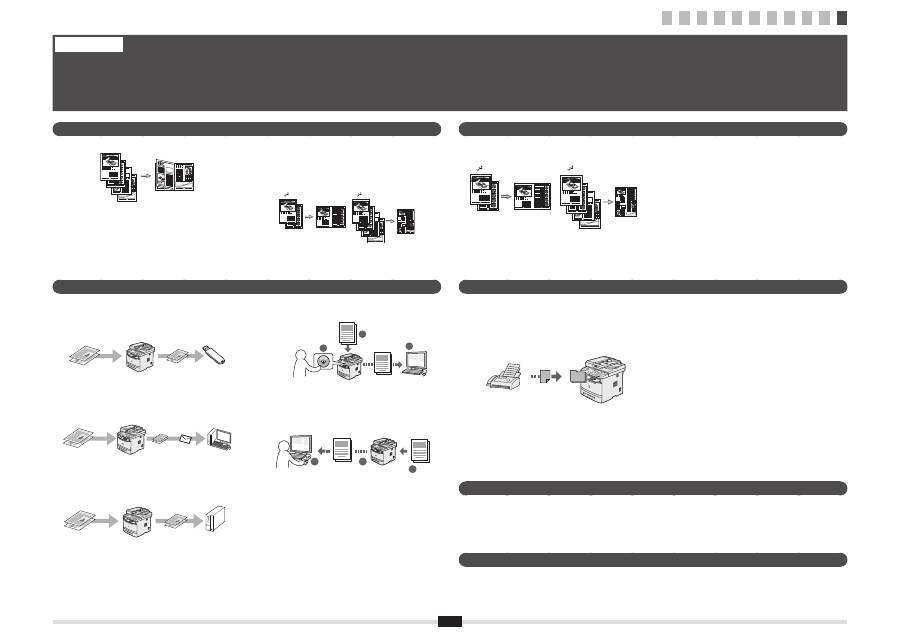
1 2 3 4 5 6 7 8 9 10 11
15
یپک
پاچ
(رود هار زا ربراک هطساو) Remote UI
هکبش تاميظنت
سکاف
نکسا
●
هنايار قيرط زا ميقتسم روط هب دنس کي لاسرا
((هنايار قيرط زا سکاف) PC Fax)
زا سکاف) PC fax زا ديناوت یم ،اه سکاف یداع تفايرد و لاسرا رب هولاع
.دينک هدافتسا (هنايار قيرط
●
لاسرا
زا ديناوت یم .دينک تبث دوخ سردآ هچرتفد رد ار سکاف یاهدصقم ديناوت یم
عيرس ديناوت یم راک نيا اب ،دينک نييعت ار اهدصقم نيا فلتخم یاه شور قيرط
.دييامن لاسرا ار دوخ دانسا تحار و
▪
دصقم یوجتسج
▪
یسمل کت یاهديلک
▪
هدش یراذگدک یريگ هرامش
▪
دصقم هورگ
▪
لاسرا هچخيات قيرط زا نييعت
▪
یبيترت شخپ
●
هاگتسد تايلمع لناپ زا هدافتسا اب دانسا هريخذ
1
2
3
ﺩﺎﻨﺳﺍ
ﻩﺩﺍﺩ
●
رتکچوک/رتگرزب زياس رد پاچ
●
هفرط ود پاچ
●
هدش کچوک یيارآ هحفص
.دينک پاچ هحفص کي رد ار اهنآ ديناوتب ات دينک کچوک ار دنس نيدنچ ديناوت یم
1 2
1 4
●
هچرتفد پاچ
●
رتسوپ پاچ
●
هياس اب هارمه پاچ
●
پاچ زا لبق شيامن شيپ شيامن
●
"هيامن" کي باختنا
هکبش نکسا و (هنايار قيرط زا سکاف) PC fax زا هدافتسا اب ديناوت یم .دينک داجيا ار هکبش طيحم یتحار هب ديناوت یم هک تسا هکبش طبار کي یاراد هاگتسد نيا
.دنک یم ینابيتشپ ار راک لحم رد کرتشم هاگتسد کي ناونع هب راک هدزاب شيازفا ،هاگتسد .دينک پاچ ار دنس ،دنتسه لصتم هاگتسد هب هک یياه هنايار همه زا
.ديوش هاگآ هکبش یور یاه هنايار رد هاگتسد تيعضو زا ديناوت یم
.دييامن صخشم ار فلتخم تاميظنت اي دينک تيريدم ار دوخ یاهراک و هدرک اديپ یسرتسد هاگتسد هب هکبش قيرط زا ديناوت یم
●
رتکچوک/رتگرزب زياس رد یپک
ذغاک درادناتسا هزادنا یور یپک یارب ار دانسا درادناتسا هزادنا ديناوت یم
.دينک نييعت دصرد بسح رب ار یپک تبسن اي دينک گرزب اي کچوک
●
هفرط ود یپک
.دينک یپک ذغاک فرط ود ره یور ار هيور کي دنس ديناوت یم
●
ندرک بترم
.دينک بترم هحفص بيترت ساسا رب ار اه یپک ديناوت یم
●
هنايار زا اه تايلمع زا هدافتسا اب دانسا هريخذ
▪
MF Toolbox زا هدافتسا اب ندرک نکسا
1
2
3
ﺩﺎﻨﺳﺍ
ﻩﺩﺍﺩ
▪
همانرب کي قيرط زا ندرک نکسا
▪
(
WIA
رويارد) WIA Driver اب ندرک نکسا
(Windows XP/Vista/7 طقف)
●
هدش کچوک یيارآ هحفص
.دينک یپک هحفص کي رد ار اهنآ ديناوتب ات دينک کچوک ار دنس نيدنچ ديناوت یم
1 2
1 4
●
یياسانش تراک ندرک یپک
.دينک یپک ذغاک فرط کي یور ار تراک فرط ود ديناوت یم
●
تفايرد
▪
هظفاح رد تفايرد
.دينک هريخذ هظفاح رد ار هدش تفايرد دانسا ديناوت یم
یزاين دانسا هب رگا اي دينک پاچ ار هدش هريخذ دانسا ديناوت یم نامز ره رد
.دينک فذح ار اهنآ ديرادن
▪
رود هار زا تفايرد
هسانش هرامش یريگ هرامش اب ديناوت یم ،تسا لصو یجراخ نفلت کي رگا
،ینفلت سامت لوط رد نفلت ريگ هرامش یاه همکد طسوت سکاف تفايرد یارب
.ديهد رييغت ار سکاف تفايرد تلاح ًاروف
11
دیفم یاهراک مانجا
یسراف
.دينک هدافتسا نآ زا یداع روط هب ديناوت یم هک تسا هاگتسد یلصا یاهدرکلمع زا یلک یامن کي ريز یاهدرکلمع .دينک هدافتسا هاگتسد نيا رد فلتخم یاهدرکلمع زا ديناوت یم امش
.دينک هعجارم (یکينورتکلا یامنهار هچرتفد) e-Manual هب ،درکلمع ره هرابرد رتشيب تايئزج بسک یارب
●
USB
هظفاح کي رد هريخذ
لصتم USB هظفاح کي رد ار هدش نکسا دانسا ديناوت یم
.دينک هريخذ هاگتسد هب
ﺩﺎﻨﺳﺍ
ﻩﺩﺍﺩ
●
(MF5980dw طقف) هدش نکسا دانسا ندرک ليميا
.دينک لاسرا دوخ ليميا همانرب هب ار هدش نکسا دانسا ديناوت یم
ﺩﺎﻨﺳﺍ
ﻩﺩﺍﺩ
ﻞﻴﻤﻳﺍ
+
●
لياف رورس هب هدش نکسا دانسا لاسرا
.دينک لاسرا لياف رورس هب ار هدش نکسا دانسا ديناوت یم
ﺩﺎﻨﺳﺍ
ﻩﺩﺍﺩ
ﻞﻳﺎﻓ ﺭﻭﺮﺳ
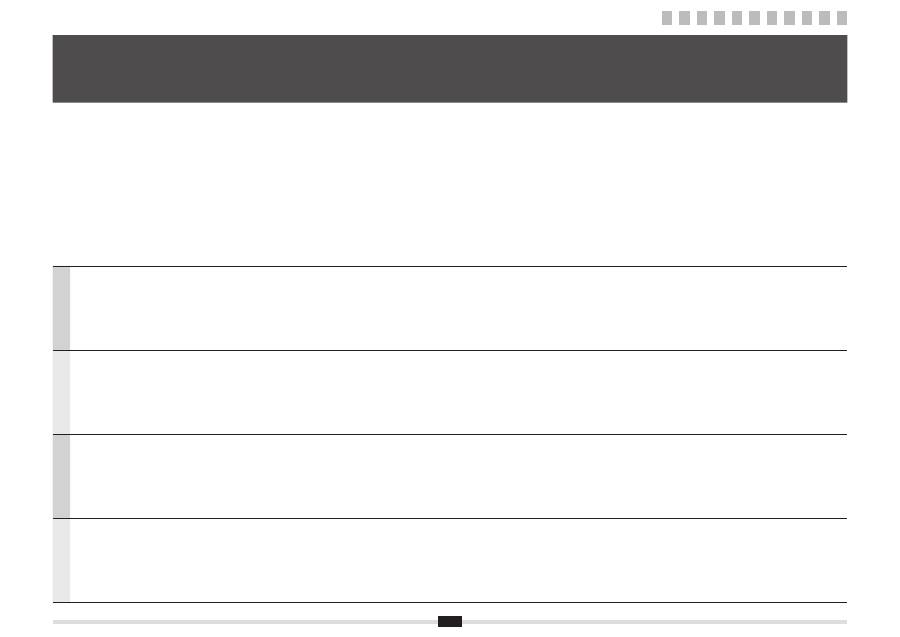
1
Türkçe
Latviešu
Lietuviškai
Eesti
İçindekiler
Saturs
Turinys
Sisukord
1 Makineyle Birlikte Gelen Kılavuzlar Hakkında
. . . . . . . . . . . . . . . . . . . . . . . . . . . . . . S .2
2 Menüde Gezinme ve Metin Giriş Yöntemi
. . . . . . . . . . . . . . . . . . . . . . . . . . . . . . . . . . S .3
3 İsteğe Bağlı Çekmeceyi Ana Üniteye Bağlama
. . . . . . . . . . . . . . . . . . . . . . . . . . . . . S .4
4 Güç Kablosunu Bağlama ve Makineyi AÇIK Konuma Getirme
. . . . . . . . . . . . . . . . . S .5
5 Başlangıç Ayarlarını Belirleme
. . . . . . . . . . . . . . . . . . . . . . . . . . . . . . . . . . . . . . . . . . S .5
6 Kağıt Boyutu ve Türü Ayarlama
. . . . . . . . . . . . . . . . . . . . . . . . . . . . . . . . . . . . . . . . . . S .6
7 Başlangıç Faks Ayarlarını Belirleme ve Telefon Kablosunu Bağlama
. . . . . . . . . . . S .7
8 Makineye bağlanma yöntemini seçme
. . . . . . . . . . . . . . . . . . . . . . . . . . . . . . . . . . . . S .9
9 Kablolu LAN'a Bağlanma
. . . . . . . . . . . . . . . . . . . . . . . . . . . . . . . . . . . . . . . . . . . . . . S .10
10
Sürücü/Yazılım Yükleme
. . . . . . . . . . . . . . . . . . . . . . . . . . . . . . . . . . . . . . . . . . . . . . . S .11
11
Kullanışlı Görevler Gerçekleştirme
. . . . . . . . . . . . . . . . . . . . . . . . . . . . . . . . . . . . . . S .12
1 Par komplektācijā iekļautajām rokasgrāmatām
. . . . . . . . . . . . . . . . . . . . . . . . . . . . lpp .2
2 Naviģēšana izvēlnē un teksta ievades metode
. . . . . . . . . . . . . . . . . . . . . . . . . . . . lpp .3
3 Papildu atvilktnes piestiprināšana galvenajam blokam
. . . . . . . . . . . . . . . . . . . . . lpp .4
4 Strāvas vada pievienošana un iekārtas ieslēgšana
. . . . . . . . . . . . . . . . . . . . . . . . . lpp .5
5 Sākotnējo iestatījumu norādīšana
. . . . . . . . . . . . . . . . . . . . . . . . . . . . . . . . . . . . . . . lpp .5
6 Papīra formāta un tipa iestatīšana
. . . . . . . . . . . . . . . . . . . . . . . . . . . . . . . . . . . . . . . lpp .6
7 Sākotnējo faksa iestatījumu norādīšana un tālruņa kabeļa pievienošana
. . . . . . lpp .7
8 Kā izvēlēties metodi savienojuma izveidei ar iekārtu
. . . . . . . . . . . . . . . . . . . . . . . lpp .9
9 Savienojuma izveide ar vadu LAN
. . . . . . . . . . . . . . . . . . . . . . . . . . . . . . . . . . . . . . lpp .10
10
Draiveru/programmatūras instalēšana
. . . . . . . . . . . . . . . . . . . . . . . . . . . . . . . . . . lpp .11
11
Noderīgu uzdevumu veikšana
. . . . . . . . . . . . . . . . . . . . . . . . . . . . . . . . . . . . . . . . . lpp .13
1 Apie pateikiamas instrukcijas
. . . . . . . . . . . . . . . . . . . . . . . . . . . . . . . . . . . . . . . . . . . P .2
2 Meniu naršymas ir teksto įvesties būdas
. . . . . . . . . . . . . . . . . . . . . . . . . . . . . . . . . . P .3
3 Papildomo stalčiaus prijungimas prie pagrindinio įrenginio
. . . . . . . . . . . . . . . . . . P .4
4 Maitinimo laido prijungimas ir aparato įjungimas
. . . . . . . . . . . . . . . . . . . . . . . . . . . P .5
5 Pradinių parametrų nustatymas
. . . . . . . . . . . . . . . . . . . . . . . . . . . . . . . . . . . . . . . . . P .5
6 Popieriaus formato ir tipo nustatymas
. . . . . . . . . . . . . . . . . . . . . . . . . . . . . . . . . . . . P .6
7 Pradinių fakso parametrų nustatymas ir telefono kabelio prijungimas
. . . . . . . . . . P .7
8 Prijungimo prie aparato būdo pasirinkimas
. . . . . . . . . . . . . . . . . . . . . . . . . . . . . . . . P .9
9 Prijungimas prie laidinio LAN
. . . . . . . . . . . . . . . . . . . . . . . . . . . . . . . . . . . . . . . . . . P .10
10
Tvarkyklės / programinės įrangos diegimas
. . . . . . . . . . . . . . . . . . . . . . . . . . . . . . P .11
11
Naudingų užduočių vykdymas
. . . . . . . . . . . . . . . . . . . . . . . . . . . . . . . . . . . . . . . . . P .14
1 Komplekti kuuluvad juhendid
. . . . . . . . . . . . . . . . . . . . . . . . . . . . . . . . . . . . . . . . . . . P .2
2 Menüüs liikumine ja tekstisisestusviis
. . . . . . . . . . . . . . . . . . . . . . . . . . . . . . . . . . . . P .3
3 Valikulise paberisahtli kinnitamine põhiseadme külge
. . . . . . . . . . . . . . . . . . . . . . . P .4
4 Toitejuhtme ühendamine ja toite sisselülitamine
. . . . . . . . . . . . . . . . . . . . . . . . . . . P .5
5 Algsätete määramine
. . . . . . . . . . . . . . . . . . . . . . . . . . . . . . . . . . . . . . . . . . . . . . . . . . P .5
6 Paberiformaadi ja -tüübi määramine
. . . . . . . . . . . . . . . . . . . . . . . . . . . . . . . . . . . . . . P .6
7 Faksi algsätete määramine ja telefonikaabli ühendamine
. . . . . . . . . . . . . . . . . . . . P .7
8 Seadmega ühenduse loomise viisi valimine
. . . . . . . . . . . . . . . . . . . . . . . . . . . . . . . P .9
9 Ühenduse loomine kaabelühendusega kohtvõrguga
. . . . . . . . . . . . . . . . . . . . . . . P .10
10
Draiveri/tarkvara installimine
. . . . . . . . . . . . . . . . . . . . . . . . . . . . . . . . . . . . . . . . . . . P .11
11
Kasulike toimingute tegemine
. . . . . . . . . . . . . . . . . . . . . . . . . . . . . . . . . . . . . . . . . . P .15
1 2 3 4 5 6 7 8 9 10 11
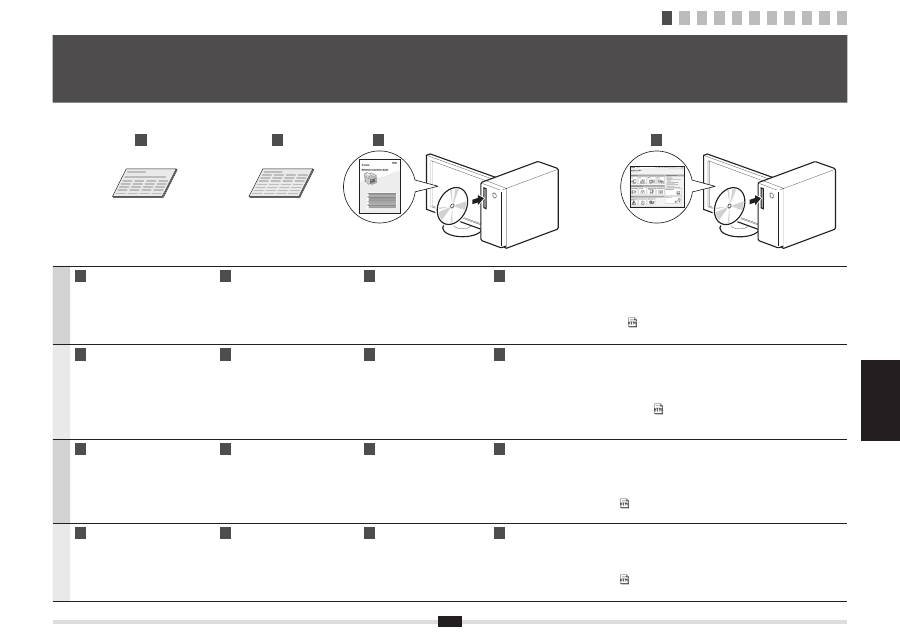
Türkçe Latviešu
Lietuviškai Eesti
2
Türkçe
A
Başlangıç Kılavuzu (Bu kılavuz):
Öncelikle bu kılavuzu okuyun.
Bu kılavuzda makinenin kurulumu,
ayarlar ve bir dikkat notu
açıklanmaktadır. Makineyi kullanmadan
önce bu kılavuzu okuduğunuzdan emin
olun.
B
Kablosuz LAN Ayarları Kılavuzu:
Ardından bu kılavuzu okuyun.
Bu kılavuzda, kablosuz LAN ayarlarını
yapılandırma yordamı ve ayarlarda
oluşan sorunların neden ve çözümleri
açıklanmaktadır. Makineyi kullanmadan
önce bu kılavuzu okuduğunuzdan emin
olun.
C
MF Driver Installation Guide
(User Software CD-ROM
(Kullanıcı Yazılımı CD-ROM'u)):
Üçüncü olarak bu kılavuzu
okuyun.
Bu kılavuzda, yazılım kurulumu
açıklanmaktadır.
D
Elektronik Kılavuz (User Manual CD-ROM): Gereksinimlerinize uyan bölümü okuyun.
Elektronik Kılavuz, istenen bilgilerin kolaylıkla bulunabileceği şekilde konulara göre kategorilere ayrılmıştır.
Elektronik Kılavuz belgesini CD-ROM'dan görüntüleme
1. Kullanıcı Yazılımı CD-ROM'unu bilgisayarınıza takın.
2. [Display Manuals] (Kılavuzları Görüntüle) öğesini tıklatın.
3. [e-Manual] (Elektronik Kılavuz) öğesindeki [
] düğmesini tıklatın.
*
Kullandığınız işletim sistemine bağlı olarak, bir güvenlik koruma mesajı görüntülenir. İçeriğin görüntülenmesine izin verin.
Latviešu
A
Darba sākšanas rokasgrāmata
(šī rokasgrāmata):
vispirms izlasiet šo rokasgrāmatu.
Šajā rokasgrāmatā aprakstīta iekārtas
uzstādīšana, iestatījumi un piesardzības
pasākumi. Pirms iekārtas lietošanas
noteikti izlasiet šo rokasgrāmatu.
B
Bezvadu LAN iestatīšanas
rokasgrāmata:
pēc tam izlasiet šo rokasgrāmatu.
Šajā rokasgrāmatā paskaidrota
procedūra, kā konfigurēt bezvadu
LAN iestatījumu, kā arī iestatīšanas
laikā sastopamo problēmu iemesli un
risinājumi. Pirms iekārtas lietošanas
noteikti izlasiet šo rokasgrāmatu.
C
MF Driver Installation
Guide (MF draivera
instalēšanas rokasgrāmata)
(User Software CD-ROM
(Lietotāja programmatūras
kompaktdisks)):
kā trešo izlasiet šo
rokasgrāmatu.
Šajā rokasgrāmatā aprakstīta
programmatūras instalēšana.
D
e-Rokasgrāmata (User Manual CD-ROM (Lietotāja rokasgrāmatas kompaktdisks)):
lasiet savām vajadzībām atbilstošo nodaļu.
e-Rokasgrāmata ir sadalīta pa tēmām, lai varētu ērti atrast nepieciešamo informāciju.
Kompaktdiskā esošās e-Rokasgrāmatas atvēršana
1. Ievietojiet datorā Lietotāja programmatūras kompaktdisku.
2. Noklikšķiniet uz [Display Manuals] (Parādīt rokasgrāmatas).
3. Sadaļā [e-Manual] (e-Rokasgrāmata) noklikšķiniet uz [
].
*
Atkarībā no izmantotās operētājsistēmas tiek parādīts drošības aizsardzības ziņojums. Atļaujiet rādīt saturu.
Lietuviškai
A
Pradinė instrukcija (ši instrukcija):
pirmiausia perskaitykite šią
instrukciją.
Šioje instrukcijoje aprašytas aparato
įrengimas, parametrai ir atsargumo
priemonės. Prieš pradėdami naudoti
aparatą, būtinai perskaitykite šią
instrukciją.
B
Belaidžio LAN nustatymo instrukcija:
šią instrukciją skaitykite antrą.
Šioje instrukcijoje aprašomi belaidžio
LAN nustatymo konfigūravimo
veiksmai, problemų, kylančių nustatymo
metu, priežastys ir sprendimai.
Prieš pradėdami naudoti aparatą,
būtinai perskaitykite šią instrukciją.
C
„MF Driver Installation Guide“
(MF tvarkyklės diegimo vadovas)
yra „User Software CD-ROM“
(Vartotojo programinės įrangos
kompaktiniame diske):
šią instrukciją skaitykite trečią.
Šioje instrukcijoje aprašytas
programinės įrangos diegimas.
D
El. instrukcija („User Manual CD-ROM“ (Vartotojo instrukcijos kompaktinis diskas)):
skaitykite jūsų poreikius atitinkantį skyrių.
El. instrukcija yra suskirstyta kategorijomis pagal temas, kad galėtumėte lengvai rasti reikiamos informacijos.
El. instrukcijos peržiūra iš kompaktinio disko
1. Įdėkite „User Software CD-ROM“ (Vartotojo programinės įrangos kompaktinį diską) į kompiuterį.
2. Spustelėkite [Display Manuals] (Rodyti instrukcijas).
3. Spustelėkite [e-Manual] (El. instrukcija) [
].
*
Atsižvelgiant į naudojamą operacinę sistemą, rodomas saugos pranešimas. Leiskite rodyti turinį.
Eesti
A
Alustusjuhend (see juhend):
kõigepealt lugege läbi see juhend.
Juhend kirjeldab seadme paigaldamist,
sätteid ja hoiatusi. Lugege juhend enne
seadme kasutuselevõttu kindlasti läbi.
B
Traadita side kohtvõrgu
seadistusjuhend:
lugege järgmisena seda juhendit.
Selles juhendis kirjeldatakse traadita side
kohtvõrgu seadistamist ja selle käigus
tekkida võivate probleemide põhjuseid
ja lahendusi. Enne seadme kasutamist
lugege see juhend kindlasti läbi.
C
MF Driver Installation Guide
(MF draiveri installijuhend)
(User Software CD-ROM
(kasutustarkvara CD)):
lugege seda juhendit
kolmandana.
See juhend kirjeldab tarkvara
installimist.
D
E-juhend (User Manual CD-ROM (kasutusjuhend CD-l)): lugege vastavat peatükki juhendist.
E-juhend on teemade järgi kategooriateks jaotatud, et soovitud teavet oleks lihtne üles leida.
E-juhendi kuvamine CD-lt
1. Sisestage kasutustarkvara CD arvutisse.
2. Klõpsake [Kuva juhendid].
3. Klõpsake [e-Manual] (e-juhendi) nuppu [
].
*
Sõltuvalt kasutatavast opsüsteemist kuvatakse ekraanil turbeteade. Lubage sisu kuvamine.
1
Makineyle Birlikte Gelen Kılavuzlar Hakkında
Par komplektācijā iekļautajām rokasgrāmatām
Apie pateikiamas instrukcijas
Komplekti kuuluvad juhendid
1 2 3 4 5 6 7 8 9 10 11
D
C
A
B
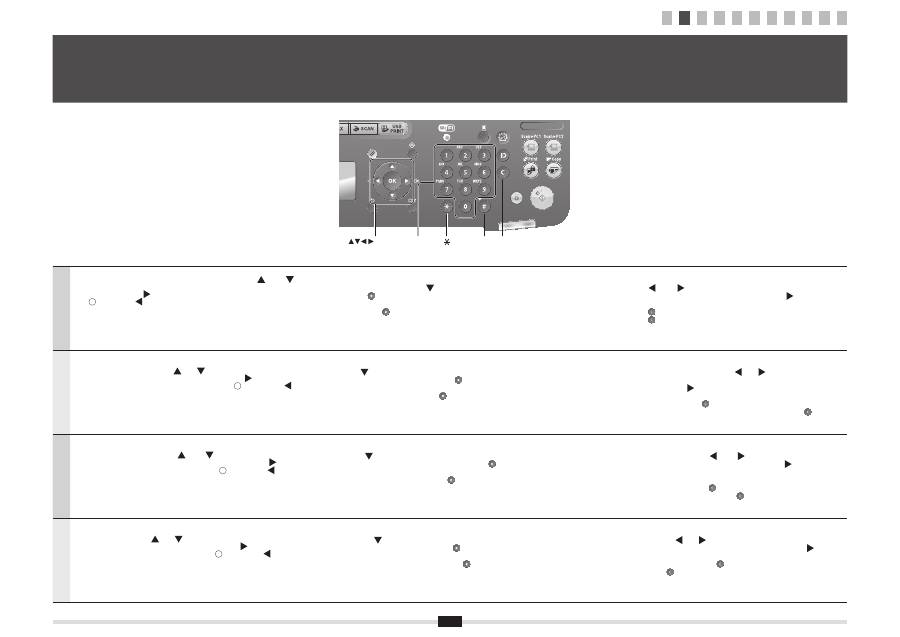
3
Türkçe
Menüde Gezinme
▪ Öğe seçimi veya imleci menü öğeleri arasında hareket ettirme [
] veya [
]
tuşuyla bir öğe seçin.
[OK] (Tamam) veya [
] tuşuyla bir sonraki aşamaya ilerleyin.
[
] (Geri) veya [
] tuşuyla önceki aşamaya geri dönün.
▪ Ayar onayı
[OK] (Tamam) tuşuna basın. Ancak, ekranda <Uygula> görüntülendiğinde,
<Uygula> seçeneğini belirleyip ardından [OK] (Tamam) tuşuna basın.
Metin Giriş Yöntemi
- Giriş modunu değiştirme
<Giriş Modu> seçimini yapmak için [
] tuşuna, ardından da [OK] (Tamam) tuşuna basın.
Giriş modunu [ ] (Ton) tuşuna basarak da değiştirebilirsiniz.
- Metin, simge ve numaraları girme
Sayı tuşlarını veya [ ] (Simgeler) tuşunu kullanarak girin.
Değiştirilebilir moddaki veya kullanılabilir metindeki ayrıntılar için, sonraki sayfaya bakın.
- İmleci hareket ettirme (boşluk girme)
[
] veya [
] tuşuyla hareket edin.
İmleci metnin sonuna getirin ve boşluk girmek için [
] tuşuna basın.
- Karakter silme
[ ] (Temizle) tuşuyla silin.
[ ] (Temizle) tuşu basılı tutulduğunda tüm karakterler silinir.
Latviešu
Naviģēšana izvēlnē
▪ Vienumu izvēle vai kursora pārvietošana pa izvēlnes vienumiem
Izvēlieties vienumu, izmantojot [
] vai [
].
Pārejiet uz nākamo hierarhijas līmeni, nospiežot [OK] (Labi) vai [
].
Atgriezieties iepriekšējā hierarhijas līmenī, nospiežot [
] (Atpakaļ) vai [
].
▪ Iestatījumu apstiprināšana
Nospiediet [OK] (Labi). Taču, ja displejā ir redzama iespēja <Apply> (Lietot),
izvēlieties <Apply> (Lietot) un pēc tam nospiediet [OK] (Labi).
Teksta ievades metode
- Ievades režīma maiņa
Nospiediet [
], lai izvēlētos <Entry Mode> (Ievades režīms), un nospiediet [OK] (Labi).
Lai mainītu ievades režīmu, varat arī nospiest [ ] (Tonāls).
- Teksta, simbolu un ciparu ievade
Ievadiet, izmantojot ciparu taustiņus vai [ ] (Simboli).
Detalizētu informāciju par pārslēdzamo režīmu vai pieejamo tekstu sk. nākamajā lappusē.
- Kursora pārvietošana (atstarpes ievade)
Pārvietojiet kursoru, izmantojot [
] vai [
].
Lai ievadītu atstarpi, pārvietojiet kursoru līdz teksta beigām
un nospiediet [
].
- Rakstzīmju dzēšana
Dzēsiet, izmantojot [ ] (Dzēst).
Lai dzēstu visas rakstzīmes, nospiediet un turiet taustiņu [ ] (Dzēst).
Lietuviškai
Meniu naršymas
▪ Elemento pasirinkimas arba žymeklio perkėlimas prie meniu elementų
Pasirinkite elementą naudodami [
] arba [
].
Pereikite prie paskesnės hierarchijos spustelėję [OK] (Gerai) arba [
].
Grįžkite prie ankstesnės hierarchijos spustelėję [
] (Atgal) arba [
].
▪ Patvirtinimo nustatymas
Paspauskite [OK] (Gerai). Tačiau kai ekrane bus rodoma <Apply> (Taikyti),
pasirinkite <Apply> (Taikyti) ir paspauskite [OK] (Gerai).
Teksto įvesties būdas
- Įvesties režimo keitimas
Paspauskite [
] ir pasirinkite <Entry Mode> (Įvesties režimas), tada paspauskite [OK] (Gerai).
Norėdami pakeisti įvesties režimą taip pat galite paspausti [ ] (Tonas).
- Teksto, simbolių ir skaičių įvestis
Įveskite naudodami skaičių mygtukus arba [ ] (Simboliai).
Išsamesnės informacijos apie perjungimo režimą arba galimą tekstą ieškokite paskesniame puslapyje.
- Žymeklio perkėlimas (tarpo įvedimas)
Perkelkite naudodami [
] arba [
].
Perkelkite žymeklį į teksto pabaigą ir paspauskite [
],
kad įvestumėte tarpą.
- Simbolių naikinimas
Naikinkite naudodami [ ] (Valyti).
Paspaudus ir palaikius mygtuką [ ] (Valyti) panaikinami visi simboliai.
Eesti
Menüüs liikumine
▪ Käskude valimine või kursoriga menüükäskudes liikumine
Valige käsk, vajutades [
] või [
].
Liikuge järgmisele tasemele, kasutades nuppu [OK] või [
].
Liikuge eelmisele tasemele, kasutades nuppu [
] (Tagasi) või [
].
▪ Sätte kinnitamine
Vajutage nuppu [OK]. Kui näidikul kuvatakse <Rakenda>, valige <Rakenda>
ja seejärel vajutage [OK].
Tekstisisestusviis
- Sisestusrežiimi muutmine
Vajutage nuppu [
], et valida <Sisestusrežiim> ja seejärel nuppu [OK].
Sisestusrežiimi muutmiseks võite vajutada ka [ ] (Toon).
- Teksti, sümbolite ja numbrite sisestamine
Teksti saate sisestada numbriklahvide või klahvi [ ] (Sümbolid) abil.
Täiendavat teavet ümberlülitusrežiimi või saadaoleva teksti kohta vaadake järgmiselt leheküljelt.
- Kursori liigutamine (tühiku sisestamine)
Liigutage [
] või [
] abil.
Tühiku sisestamiseks viige kursor teksti lõppu ja vajutage [
].
- Tähemärkide kustutamine
Kustutamiseks kasutage [ ] (Tühjenda).
Klahvi [ ] (Tühjenda) vajutamise ja allhoidmisega saate kustutada kõik
tähemärgid.
2
Menüde Gezinme ve Metin Giriş Yöntemi
Naviģēšana izvēlnē un teksta ievades metode
Meniu naršymas ir teksto įvesties būdas
Menüüs liikumine ja tekstisisestusviis
1 2 3 4 5 6 7 8 9 10 11
#
C
Numeric
keys
OK
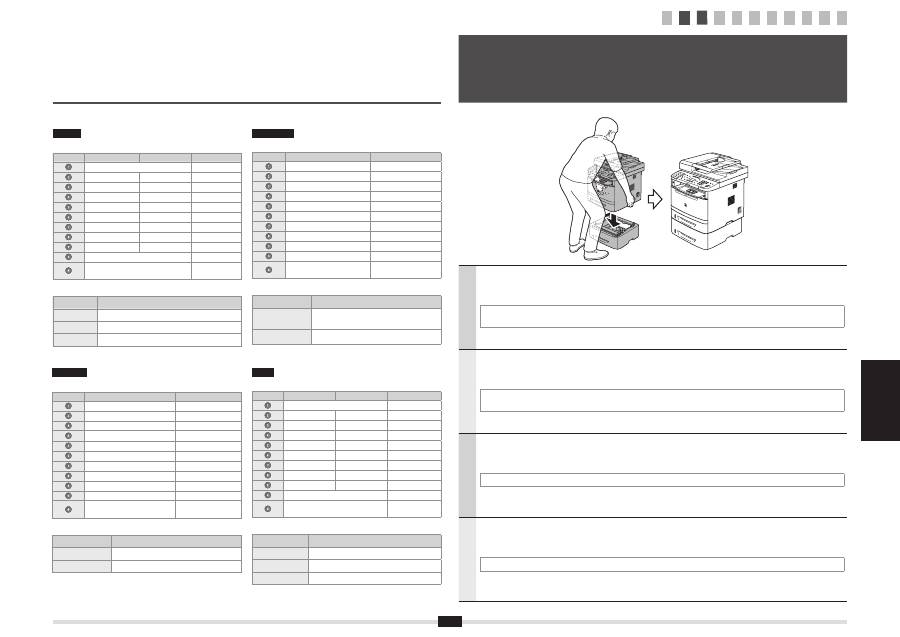
Türkçe Latviešu
Lietuviškai Eesti
4
Türkçe
Metin, simge ve sayıları girme
Tuş
Giriş modu: <A>
Giriş modu: <a> Giriş modu: <12>
@ . - _ /
1
ABC
abc
2
DEF
def
3
GHI
ghi
4
JKL
jkl
5
MNO
mno
6
PQRS
pqrs
7
TUV
tuv
8
WXYZ
wxyz
9
(Kullanılamaz)
0
- . * # ! " , ; : ^ ` _ = / | ' ? $
@ % & + \ ( ) [ ] { } <> ~
(Kullanılamaz)
Giriş modunu değiştirme
Giriş modu
Kullanılabilir metin
<A>
Harfler (büyük harf) ve semboller
<a>
Harfler (küçük harf) ve semboller
<12>
Rakamlar
Lietuviškai
Teksto, simbolių ir skaičių įvestis
Mygtukas
Įvesties režimas: <aA>
Įvesties režimas: <12>
@ . - _ /
1
ABCabc
2
DEFdef
3
GHIghi
4
JKLjkl
5
MNOmno
6
PQRSpqrs
7
TUVtuv
8
WXYZwxyz
9
(Nėra)
0
- . * # ! " , ; : ^ ` _ = / | ' ? $
@ % & + \ ( ) [ ] { } <> ~
(Nėra)
Įvesties režimo keitimas
Įvesties režimas
Galimas tekstas
<aA>
Abėcėlė (didžiosios ir mažosios raidės) ir
simboliai.
<12>
Skaičiai
Eesti
Teksti, erimärkide ja numbrite sisestamine
Klahv
Sisestusrežiim: <A> Sisestusrežiim: <a> Sisestusrežiim: <12>
@ . - _ /
1
ABC
abc
2
DEF
def
3
GHI
ghi
4
JKL
jkl
5
MNO
mno
6
PQRS
pqrs
7
TUV
tuv
8
WXYZ
wxyz
9
(pole saadaval)
0
- . * # ! " , ; : ^ ` _ = / | ' ? $
@ % & + \ ( ) [ ] { } <> ~
(pole saadaval)
Sisestusrežiimi vahetamine
Sisestusrežiim
Saadaolev tekst
<A>
Tähestik (suurtähed) ja sümbolid
<a>
Tähestik (väiketähed) ja sümbolid
<12>
Numbrid
Latviešu
Teksta, simbolu un ciparu ievade
Taustiņš
Ievades režīms: <aA>
Ievades režīms: <12>
@ . - _ /
1
ABCabc
2
DEFdef
3
GHIghi
4
JKLjkl
5
MNOmno
6
PQRSpqrs
7
TUVtuv
8
WXYZwxyz
9
(Nav pieejams)
0
- . * # ! " , ; : ^ ` _ = / | ' ? $
@ % & + \ ( ) [ ] { } <> ~
(Nav pieejams)
Ievades režīma maiņa
Ievades režīms
Pieejamais teksts
<aA>
Burti (lielie un mazie) un simboli
<12>
Cipari
1 2 3 4 5 6 7 8 9 10 11
Türkçe
İsteğe bağlı çekmeceyi ana üniteye bağlamadan önce kutusundan çıkarın ve nakliye bandı dâhil olmak üzere
tüm ambalaj malzemelerini üründen ayırın. Bağlarken ana ünitenin ve isteğe bağlı çekmecenin aynı yöne
baktıklarından emin olun.
Ana üniteyi yerinden hareket ettirirken, şekilde gösterildiği gibi sol ve sağ yanlarında bulunan tutamakları kullanarak ön tarafından
taşımaya özen gösterin.
Latviešu
Pirms papildu atvilktnes piestiprināšanas galvenajam blokam izņemiet atvilktni no kastes un noņemiet visus
iepakojuma materiālus, ieskaitot transportēšanas lenti. Pārliecinieties, vai galvenais bloks un papildu atvilktne
piestiprināšanas brīdī ir vērsti vienā virzienā.
Pārvietojot galveno bloku, nodrošiniet, lai tas būtu vērsts uz priekšu, un turiet, izmantojot kreisajā un labajā pusē esošos rokturus,
kā tas parādīts attēlā.
Lietuviškai
Išimkite papildomą stalčių iš kartoninės dėžės ir, prieš jį prijungdami prie pagrindinio įrenginio, nuimkite visas
pakavimo medžiagas, įskaitant gabenimo juostelę. Įsitikinkite, kad pagrindinis įrenginys ir papildomas stalčius
prijungiant yra atsukti į tą pačią pusę.
Pernešdami pagrindinį įrenginį, laikykite jį iš priekinės pusės už kairėje ir dešinėje esančių rankenėlių, kaip parodyta paveikslėlyje.
Eesti
Võtke paberisahtel pakendist välja ja eemaldage enne valikulise paberisahtli põhiseadme külge kinnitamist
kõik pakkematerjalid (sh transpordil kasutatud lint). Veenduge, et põhiseade ja valikuline paberisahtel oleksid
kinnitamise ajal paigutatud samas suunas.
Põhiseadme teisaldamiseks kasutage seadme paremal ja vasakul küljel asuvaid käepidemeid (vt ülalolevat joonist).
3
İsteğe Bağlı Çekmeceyi Ana Üniteye Bağlama
Papildu atvilktnes piestiprināšana galvenajam blokam
Papildomo stalčiaus prijungimas prie pagrindinio įrenginio
Valikulise paberisahtli kinnitamine põhiseadme külge

